Les produits Apple fonctionnent bien avec d'autres produits Apple, mais moins avec Windows ou Linux. Il n’est pas facile pour un PC Windows pour partager des fichiers avec un Mac ou pour des produits tels que des imprimantes (généralement conçues avec Windows à l’esprit) de se connecter à un Mac. C'est là que le service Bonjour pour Windows 10 entre en jeu.
Bonjour, qui signifie bonjour en français, permet une mise en réseau sans configuration entre différents types d'appareils. Il peut être utilisé pour rechercher d'autres services Apple sur un réseau, se connecter à des périphériques tels que des imprimantes (qui fournissent une prise en charge Bonjour), accéder à des lecteurs partagés, etc. Voici tout ce que vous devez savoir sur le service Apple Bonjour.
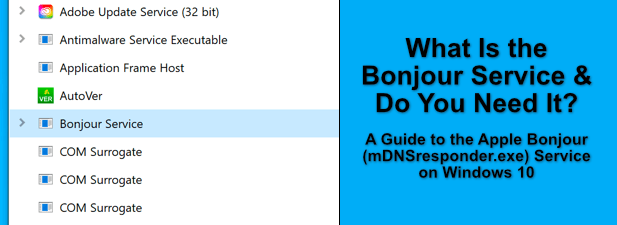
Qu'est-ce que le service Bonjour?
Les appareils Apple peuvent facilement se trouver , communiquent entre eux et fonctionnent généralement avec une grande quantité d'interconnectivité. Cela contraste avec Windows et Mac, deux systèmes qui ne peuvent pas facilement partager des données ou des services.
Pour aider à surmonter ce problème et faciliter la configuration réseau entre les appareils, Apple a créé Bonjour, la combinaison de un certain nombre de services réseau qui permettent à d'autres appareils de trouver et de communiquer avec les produits Apple.
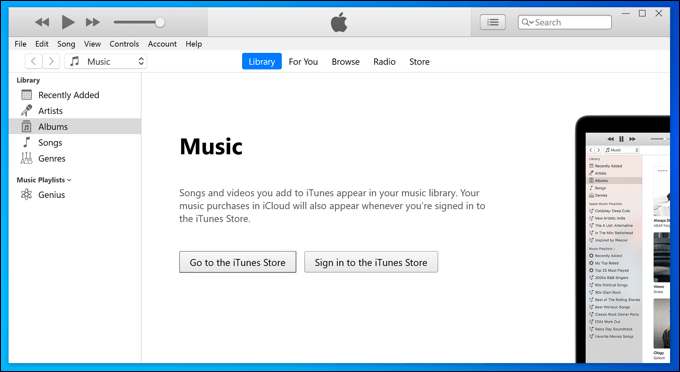
Bonjour est intégré aux appareils Apple comme les Macbooks et les iPad, vous n'avez donc pas besoin d'installer quoi que ce soit de plus sur ceux-ci pour utiliser les services Bonjour. Pour les appareils Windows, cependant, vous devrez installer certains logiciels Apple (comme une ancienne version d'iTunes) pour bénéficier de la prise en charge de Bonjour.
Cependant, Bonjour n'est pas une application. L'installation du service Bonjour dans Windows 10 permet au logiciel Apple (et à certaines applications tierces) de rechercher et de communiquer avec d'autres produits et services Apple sur votre réseau.
In_content_1 all: [300x250] / dfp: [640x360]->Bonjour prend en charge la découverte des services réseau Apple (tels que le partage de fichiers), le partage d'appareils (tels que les imprimantes réseau connectées à un Mac) et la configuration réseau (pour configurer correctement un réseau avec d'autres appareils Apple) .
Cette prise en charge dépend des applications qui prennent en charge ces fonctionnalités, car Bonjour est simplement la technologie qui permet que cela se produise.
Avez-vous besoin du service Bonjour sur Windows 10?
Le service Bonjour (mdnsresponder.exesous Windows) est intégré à certains logiciels Apple pour Windows. Si vous souhaitez faciliter la connexion aux services et aux appareils connectés liés aux produits Apple, vous devrez peut-être installer et activer Bonjour sur Windows 10 pour que cela fonctionne.
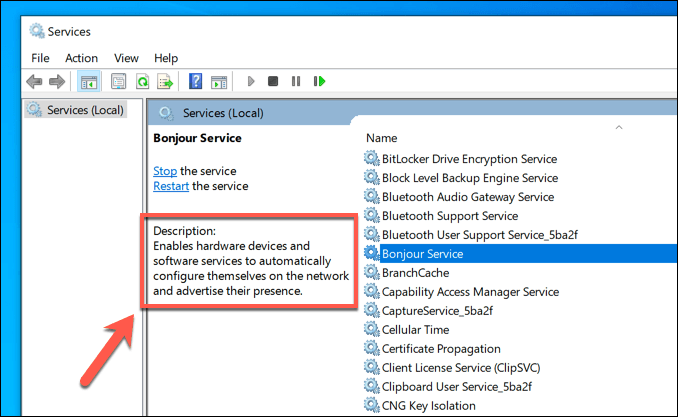
Le service Bonjour n'est cependant pas essentiel. Si vous n'avez pas de produits Apple sur votre réseau, vous n'en avez probablement pas besoin. Le désactiver peut empêcher certains logiciels ou fonctionnalités Apple de fonctionner, mais cela n'aura aucun autre impact sur votre PC. Ce n'est pas un service système important, comme ntoskrnl.exe, vous êtes donc libre de le désactiver.
Vous pouvez également le supprimer entièrement. La suppression du service Bonjour peut entraîner l'arrêt de certains logiciels Apple, mais uniquement pour les logiciels plus anciens. Bonjour n'est plus inclus avec la dernière version disponible d'iTunes, tandis que les autres logiciels Apple qui en avaient besoin, comme Safari, ne sont plus pris en charge sous Windows.
Utilisation du service Bonjour sur Windows 10
Le service Bonjour(apparaissant sous le nom de mDNSresponder.exesous Windows) ne peut pas être utilisé directement. Au lieu de cela, Bonjour est un service qui fonctionne en arrière-plan, permettant à d'autres applications et logiciels de communiquer avec d'autres appareils et services (y compris les produits Apple) sur un réseau.
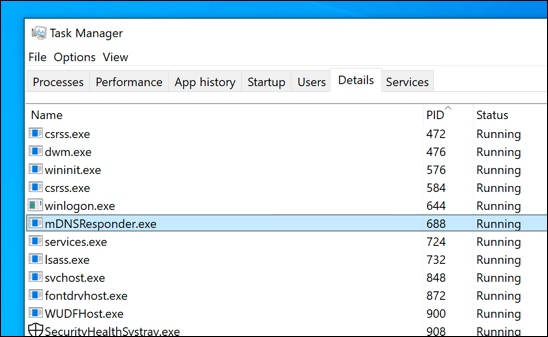
Pour l'utiliser, vous ' Vous aurez besoin d'un logiciel installé sur votre PC prenant en charge Bonjour. C'est plus difficile à trouver, car alors qu'iTunes pour Windows incluait la prise en charge de Bonjour, cela n'est plus disponible avec la version Microsoft Store (la dernière version disponible). Pour ce faire, vous devrez installer une ancienne version d'iTunes.
Vous pouvez également installer d'autres logiciels Apple obsolètes, comme Safari, mais cela n'est pas recommandé. Les logiciels plus anciens sont généralement associés à des bogues et des problèmes de sécurité qui pourraient exposer votre PC à malware.
Apple a intégré Bonjour (mDNSresponder.exe) open-source, vous pouvez donc être en mesure de trouver une assistance intégrée dans d'autres applications, matériels et services tiers. C'est pourquoi la prise en charge de Bonjour a été intégrée à des produits tels que les imprimantes sur une base plus large ces dernières années.
Désactivation ou suppression de Bonjour sur Windows 10
Comme tous les services en cours d'exécution, le service Bonjour peut sembler utiliser vos ressources système dans le Gestionnaire des tâches de Windows. Cela ne se produit généralement que lorsque le service est utilisé pour se connecter à d'autres appareils ou services par un logiciel pris en charge par Bonjour.
Cependant, si vous ne souhaitez pas que Bonjour fasse cela, vous pouvez le désactiver ou le supprimer complètement. Si vous souhaitez arrêter ou supprimer Bonjour (mDNSresponder.exe) de votre PC Windows, vous devrez suivre ces étapes.
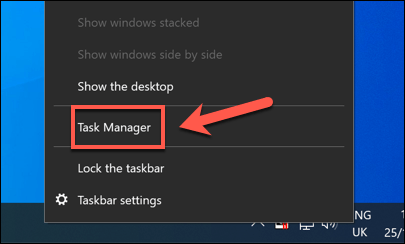
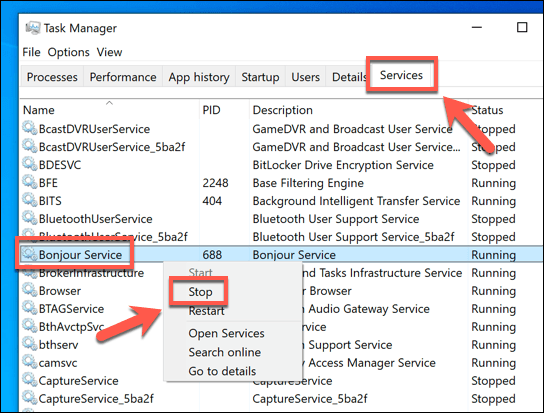
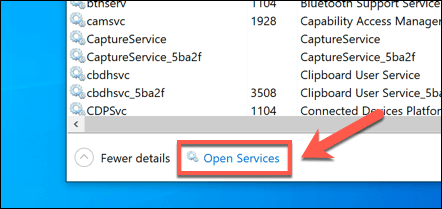
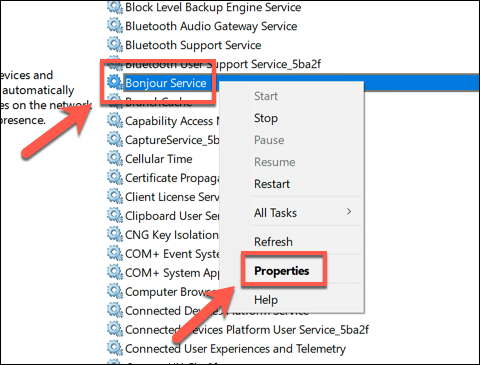
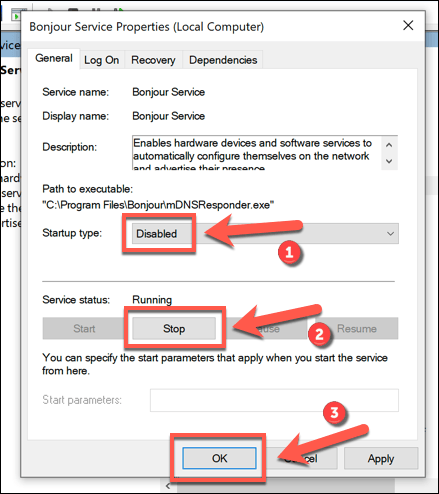
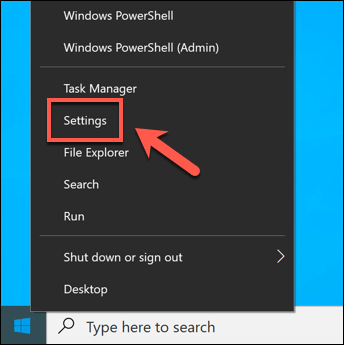
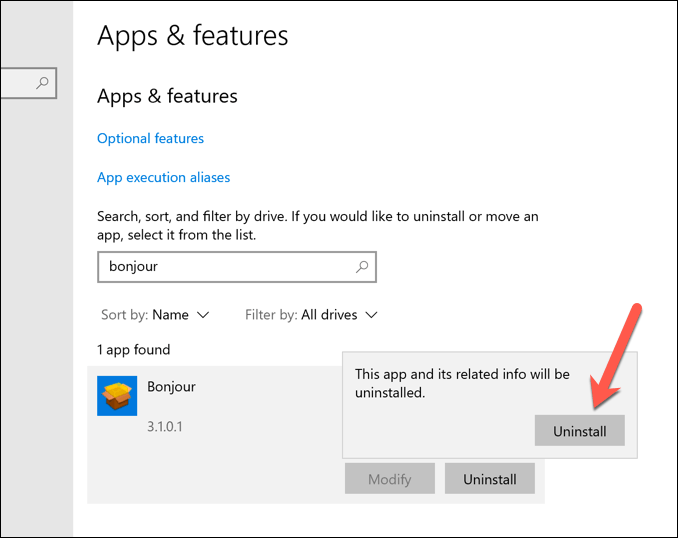
Une fois Bonjour supprimé, vous pouvez vous devez désinstaller d'autres logiciels Apple, comme iTunes, pour vous assurer que toutes les traces de la technologie Bonjour ont été supprimées de votre PC. Cependant, le service Bonjour lui-même doit être supprimé à ce stade.
Interagir avec les appareils Apple sous Windows 10
Avec le service Bonjour sous Windows 10, vous ne devriez pas avoir à vous soucier d'essayer d'accéder à la musique, aux photos et aux autres fichiers stockés sur les appareils Apple. Bonjour devrait vous aider à accéder plus facilement aux services Apple sur votre réseau local, mais avec de meilleures fonctionnalités de mise en réseau dans Windows 10, vous constaterez peut-être que ce n'est pas nécessaire.
Bonjour n'est pas la seule chose que vous '' ll faudra en place pour communiquer entre les appareils Windows et Mac. Si vous ne pouvez pas voir d'autres ordinateurs sur un réseau contenir plusieurs types de système d’exploitation, vous devrez peut-être résoudre le problème davantage en vérifiant que votre pare-feu sur les deux appareils ne bloque pas la connexion.